В данном руководстве подробно рассмотрим, как удалять программы и приложения в среде ОС Windows 10, где находятся соответствующие компоненты управления этими параметрами, и способы быстрого доступа к ним.
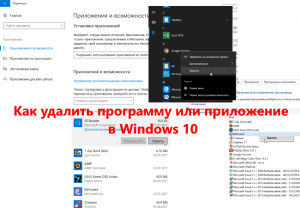
Удаление программ в Windows 10
Программы и компоненты
Для удаления (деинсталляции) той или иной программы в Windows 10, как и в предыдущих выпусках операционной системы от Microsoft, можно перейти к разделу «Программы и компоненты» в Панели управления Windows (несколько способов как открыть панель управления).
- Поиск (нажмите соответствующую иконку, расположенную рядом с кнопкой «Пуск») → начните вводить «пане…» → откройте Панель управления (порядок действий на скриншоте);

- В панели управления выберите → Программы → Удаление программы;

- Чтобы удалить одну из программ в списке → просто дважды кликните по ней левой кнопкой мыши (или один клик правой кнопкой → «Удалить»).

Удалить программу, которая не удаляются. Деинсталляция невозможна
Параметры Windows 10
В операционной системе Windows 10 программу или приложение из Магазина Windows 10 можно удалить, используя «Параметры».
- Пуск → Параметры (значок шестерёнки) → Приложения, или кликните правой кнопкой по значку «Пуск» → Приложения и возможности;

- Выберите программу или приложение в списке → кликните по нему → нажмите «Удалить» (кстати, здесь же можно получить доступ к разделу «Программы и компоненты» из классической Панели управления).


Обратите внимание на эту статью: как добавить «Удалить программу» в контекстное меню рабочего стола Windows 10, где описан простой и удобный способ доступа к вышеописанным параметрам управления деинсталляцией программ и приложений (в контекстном меню рабочего стола появится новый пункт, см. скриншот ниже).
Как удалить программу которая не удаляется?
Удаление программ из меню Пуск Windows 10

Выберите в списке меню Пуск программу, которую требуется удалить → клик правой кнопкой мыши → Удалить.
Заключение
В заключении стоит отметить, что кроме штатных инструментов операционной системы, для деинсталляции приложений можно воспользоваться той или иной специализированной программой, например, Revo Uninstaller, CCleaner, IObit Uninstaller, GeekUninstaller и другими.
Кроме того, необходимо помнить, что удаление антивирусных продуктов лучше всего осуществлять с помощью соответствующих, официальных утилит (вот ссылки на некоторые из них: для удаления продуктов Лаборатории Касперского, Avast, Dr.Web).
А вдруг и это будет интересно:
- Как включить экранную клавиатуру в Windows
- ТОП-5 бесплатных программ для записи видео с экрана [2022]
- Как скрыть букву диска в проводнике Windows 10
- Обзор лучших бесплатных программ для редактирования фото на компьютере
- Что такое системный реестр Windows
- Создаём дополнительные пункты в контекстном меню проводника Windows 11
Источник: alpinefile.ru
Как удалить программу в Windows 10

Все про Windows 10
В процессе длительной эксплуатации компьютера или ноутбука их объем дискового пространства, свободного для хранения данных или установки новых приложений, неумолимо снижается. К примеру, если речь идет о системном диске «С», то причин предшествующих этому может быть множество, начиная от установки обновлений для самой операционной системы, заканчивая небрежным отношением пользователя к хранению своих цифровых данных. Поэтому рано или поздно у многих возникает вопрос как удалить программу в Windows 10 за ее ненадобностью или для высвобождения свободного места для более приоритетных задач. Исходя из этого, в данной теме рассмотрим, как производится удаление программ в Windows 10 ее штатными средствами и при помощи стороннего ПО, а также разберем их сильные и слабые стороны.
Удаление программ Windows 10 через панель управления
Это самый простой и очевидный для большинства пользователей способ удалять установленные программы, но из-за иного интерфейса операционной системы Виндовс 10 эта задача многих ставит в тупик, потому как привычная ссылка на данный раздел в меню «Пуск» отсутствует.
Тем не менее, возможность перейти в старую добрую панель управления в новой операционной системе осталась. Чтобы ею воспользоваться нужно навести курсор мыши на кнопку «Пуск», нажать по ней правой клавишей мыши и в появившемся меню выбрать пункт «Панель управления».
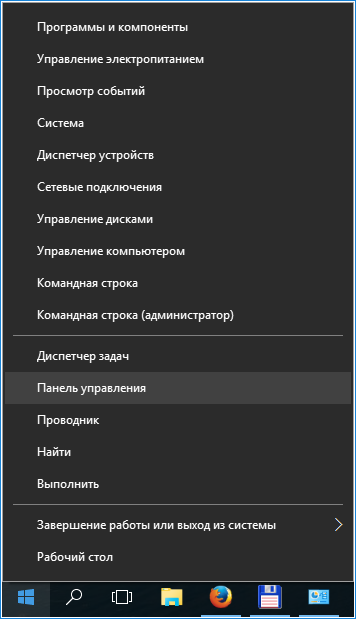
Далее выбираем пункт «Удаление программы».
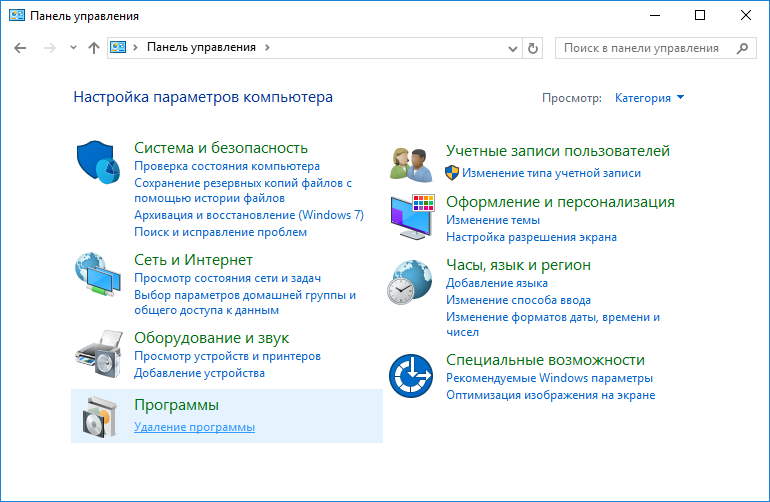
Если в вашем случае интерфейс окна имеет иной вид, отличный от того, что приведен на скриншоте выше, то, скорее всего, в верхнем правом углу в графе «Просмотр» стоит статус не «Категория», а «Крупные значки» или «Мелкие значки». В таком случае выбираем раздел «Программы и компоненты».
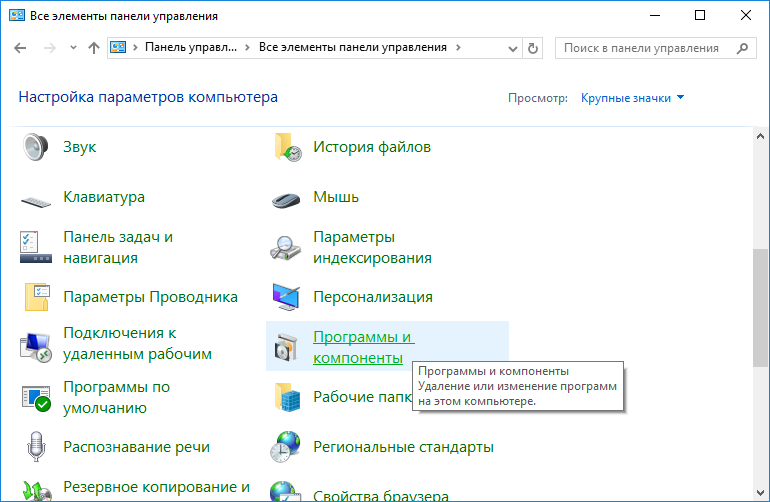
Далее производим удаление ненужного софта.
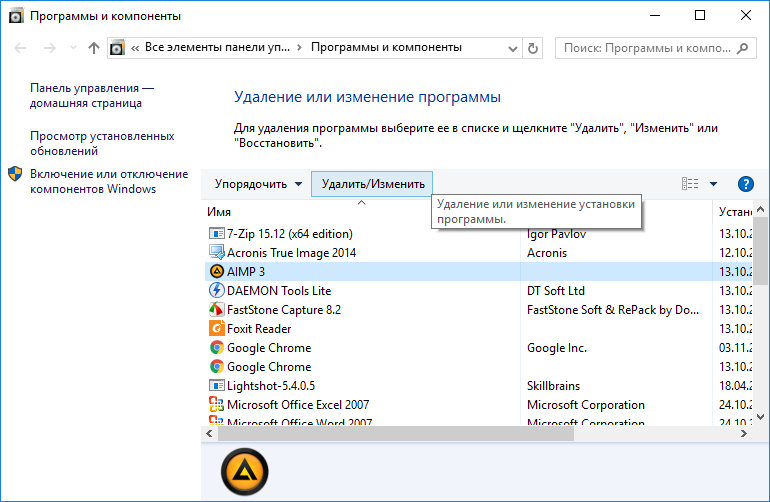
Дополнительные варианты быстрого открытия раздела «Программы и компоненты»
Попасть в раздел «Программы и компоненты» можно и другими, более быстрыми способами.
- Также нажимаем правой клавишей мыши на кнопку «Пуск» и в появившемся меню выбираем пункт «Программы и компоненты».
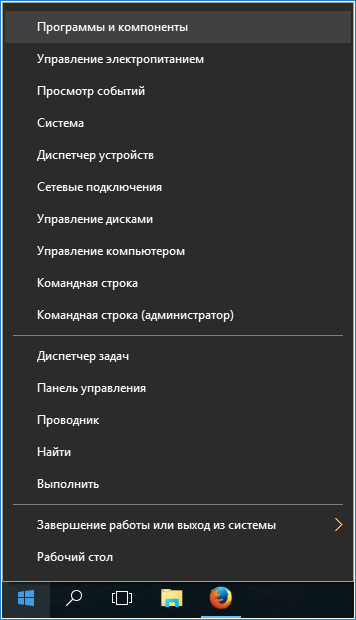
- В меню «Пуск» открываем пункт «Приложения» и в появившемся списке выбираем приложение, подлежащее удалению. Кликаем по нему правой клавишей мыши в появившемся меню нажимаем «Удалить».
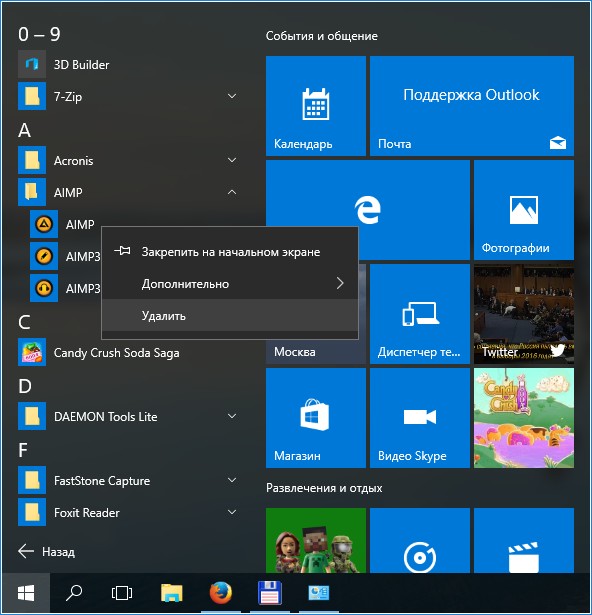
Обратите внимание: к сожалению, при таком подходе не происходит удаление выбранной программы, а пользователя всего лишь перенаправляют в раздел «Программы и компоненты».
- При помощи комбинации горячих клавиш «Windows + R» открываем командный интерпретатор «Выполнить и вводим команду открытия интересующего нас раздела «appwiz.cpl», после чего жмем «OK».
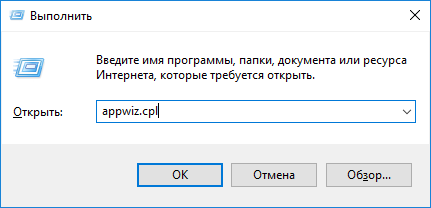
Удаление программ Windows 10 через раздел «Параметры»
Удалить любое приложение с диска «С» также можно через раздел «Параметры». Для этого открываем меню «Пуск» и выбираем пункт «Параметры». Далее выбираем раздел «Система».
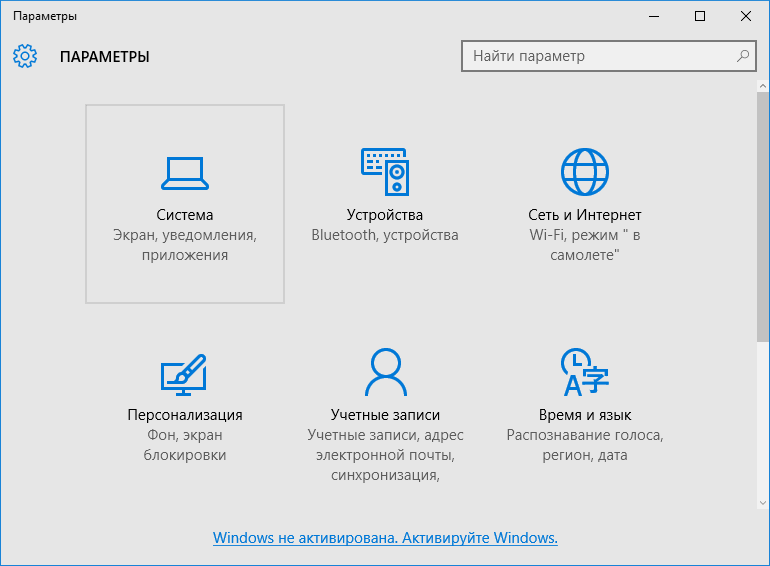
Перейдя в него, открываем подраздел «Приложения и возможности», где и производим деинсталляцию ненужной программы.
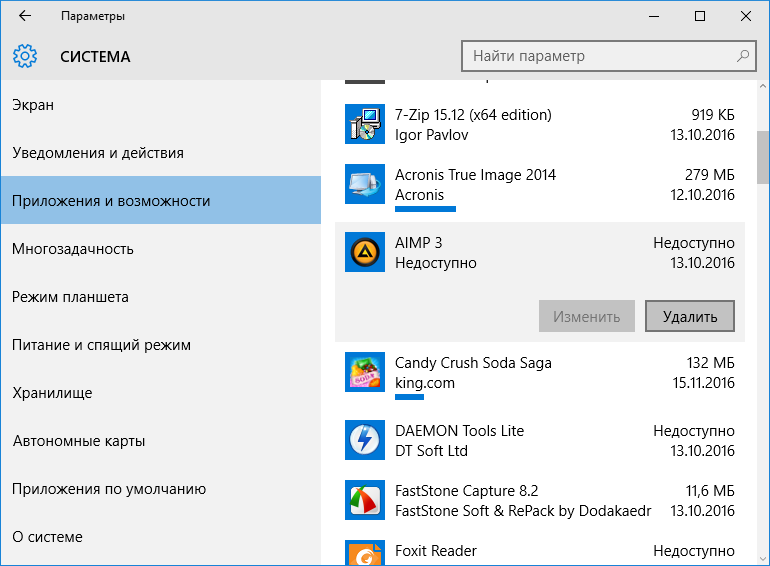
Полное удаление программ с компьютера через реестр системы
К сожалению, но два выше описанных метода не позволяют удалить программу с компьютера полностью. Как правило, после их применения на дисковом пространстве ПК и в реестре системы остается много остаточных «мусорных» папок, файлов и записей, которые абсолютно не служат во благо работы компьютера. Поэтому для полного удаления остатков любого программного обеспечения необходимо прибегнуть к редактору реестра. Открывается при помощи того же командного интерпретатора «Выполнить» и команды «regedit».
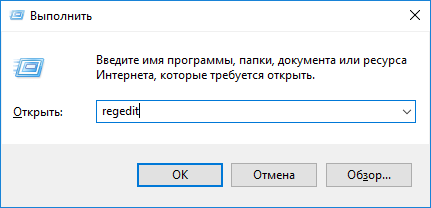
Открыв редактор, сразу следуем во вкладку «Правка», где выбираем пункт «Найти».
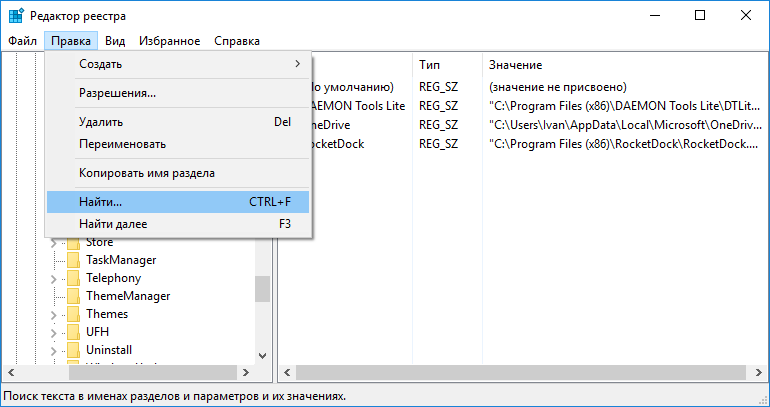
Далее вписываем название уже удаленной штатными средствами Windows программы и нажимаем «Найти далее».
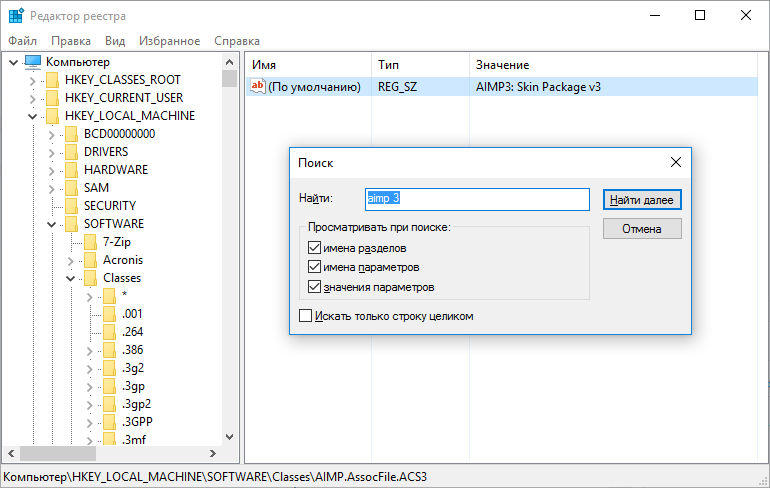
Таким образом, шаг за шагом находим все остаточные записи, папки и файлы удаленной программы, разбросанные на диске «С», и удаляем их.
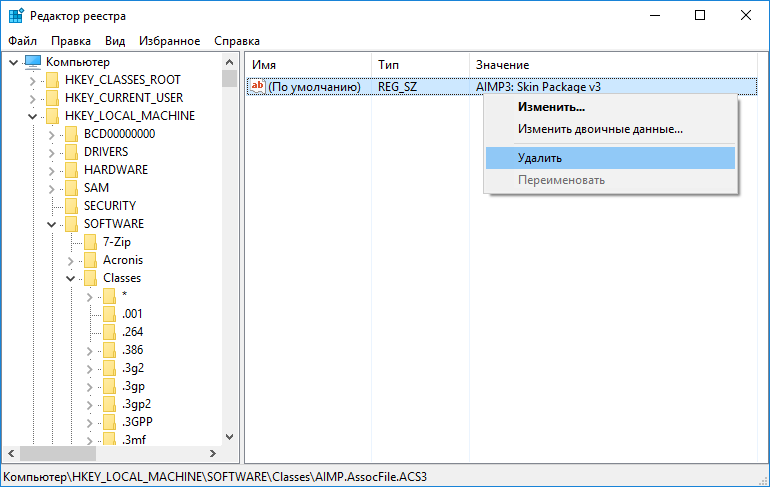
Обратите внимание: работа с реестром несет определенный риск, способный нарушить работу компьютера. Поэтому, перед чисткой реестра от остаточных данных деинсталлированного ПО, обязательно сделайте его резервную копию, как это написано здесь, и внимательно выполняйте все действия с должной степенью осторожности.
Деинсталляция программ сторонним ПО
И,в заключение, приведем пример удаления программ при помощи стороннего программного обеспечения. На самом деле сегодня программ деинсталляторов предостаточно, поэтому пользователю есть из чего выбирать. Мы же рекомендуем широко известную программу «Uninstall Tool».
Она отлично подойдет для пользователей любого уровня, потому как ее интерфейс интуитивно понятен, а функционал действительно широк. Во первых, она позволяет полностью удалять приложения с автоматической чисткой реестра. Во-вторых, дает возможность настраивать автозагрузку Windows по своему усмотрению. В-третьих, предоставляет доступ к системным файлам и скрытым от глаз пользователя записям в реестре системы.
Ставим программу и запускаем. Так как она в первую очередь является деинсталлятором, то при запуске по умолчанию открывается одноименная вкладка. Далее выбираете из списка программу, подлежащую ликвидации и жмете «Деинсталляция».
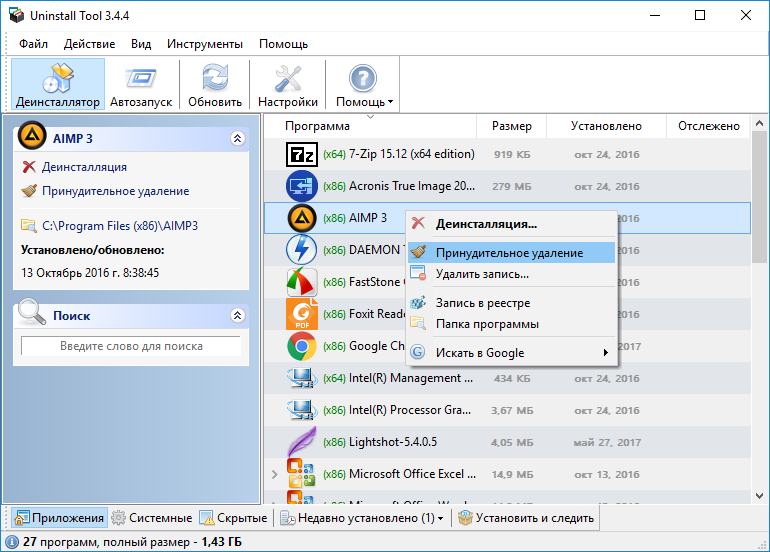
Обратите внимание: Uninstall Tool позволяет выполнять принудительное удаление программы. Это помогает, когда тот или иной софт по каким-то причинам не удаляется.
В процессе удаления программа просканирует дисковое пространство на наличие папок, файлов и записей реестра, оставленных ранее удаленной программой и предложить их удалить.
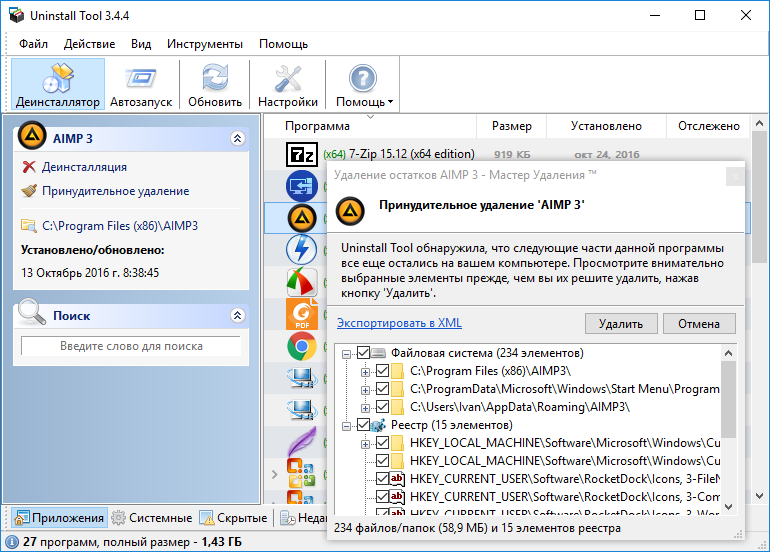
На этом процесс того, как удалить программу в Windows 10 можно закончить. Каким именно методом воспользоваться каждый решит для себя сам.
Источник: canal-it.ru
Как удалить программу на Windows 10

В рамках данной статьи мы разберем вопрос об удалении программ или игр в Windows 10.
На самом деле этот процесс практически ничем не отличается от удаления программ в более ранних версиях Виндовс (например, 7 и 8.1). Мы рассмотрим несколько вариантов удаления:
- через «Параметры»
- через «Панель управления»
- и при помощи специальных программ.
Удаление программы через «Параметры» в Windows 10
Наверное, это самый простой и удобный способ.
- Для начала откройте меню «Пуск»
- Нажмите на шестеренку «Параметры»:

- В открывшемся окне выберите пункт «Приложения»:

Откроется окно в котором будут показаны все установленные в системе программы и игры. Нажмите на ту программу, которую хотите удалить.

Сразу же начнется процесс деинсталяции программы, по завершению которого программа удалится с вашего компьютера.
У этого способа есть один минус — от удаленной программы у нас на компьютере останется «мусор» в виде пустых папок, временных файлов и записей в системном реестре. Конечно, это не критично — компьютер будет работать как обычно. Просто со временем такого «мусора» может поднакопиться и привести к замедленной работе ПК. Избежать таких остатков можно используя специальные программы, но об этом чуть ниже (в последнем разделе).
Удаление через Панель управления Windows
- Откройте окно поиска (нажмите на лупу);

- Введите «Панель управления», найдется 1 элемент, откройте его;

- Откроется окно со всеми элементами панели управления. Найдите и нажмите Просмотр (Мелкие значки).

- Переключите просмотр в вид «Категории»;
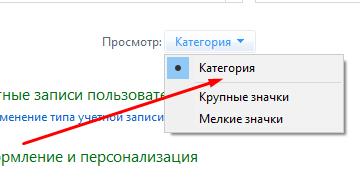
- Теперь можно смело нажимать на раздел «Удаление программы»;

- Раскроется полный список установленных приложений;
- Выберите нужное приложение и щелкните правой кнопки мышки;

- Нажмите «удалить».
Начнется удаление программы или игры. По его удалению вы навсегда избавитесь от ненужной программы.
В этом случае так же останутся «лишки», как и в первом случае. Для полного избавления от программ в Windows 10 читаем далее…
Удаление при помощи специализированных программ
В наше время существует огромное количество приложений, которые позволяют легко и полностью удалить любую программу или игру с компьютера. Есть как платные версии, так и бесплатные аналоги. Мы же разберем самый лучший вариант из таких «удалялок».
IObit Uninstaller
Замечательный деинстоллятор от известной компании IObit (создатели Driver Boster а). Имеет современный, удобный и стильный интерфейс. Обладает самым необходимым функционалом для удаления программ на Windows 10. Может не только удалить саму программу или игру, но так же полностью очистить следы от нее (оставшиеся записи в реестре, остатки файлов и папок). Этим вы полностью удалите ненужный софт с компьютера.
Еще стоит отметить наличие русского языка в IObit Installer — это большой плюс для понимания возможностей программы. Как уже говорилось выше, интерфейс у приложения очень простой. Плюс вы сможете без труда определить какая программа или игра занимает больше места или когда была установлена.
Для удаления программ при помощи IObit Uninstaller вам понадобится:
- Скачать и установить деинсталлятор (ссылка на него будет внизу статьи).
- Запустить его;
- Сразу же в первом окне вам будет опубликован полный список установленных программ в Виндовс.

- Выберите приложение галочкой, которое хотите удалить;

- Нажмите кнопку «Деинсталлировать»;

- В следующем окне необходимо отметить галочкой «Автоматически удалять остаточные файлы»

- Начнется необратимый процесс полного удаления программы. По его завершению удалится сама программа и все ее следы.

Важно отметить то, что рядовому пользователю вполне хватит Free версии программы IObit Uninstaller. Покупать Pro лицензию или искать ключ нет необходимости.
На этом стоит закончить наш рассказ. Теперь проблем и вопросов по удалению программ в Windows 10 не будет возникать. Все это делается элементарно и просто!
Скачать IObit Uninstaller бесплатно:

Важно!
Если вы не видите ссылки на скачивания, то отключите Ads Block или другой блокировщик рекламы в вашем браузере.
Еще по теме

Google Chrome может замедлять работу Windows 10

Windows 10 Professional и Enterprise: что лучше для бизнеса?

Как в Виндовс 10 изменить Имя Пользователя
Популярное на сайте




- Yekaterina Syssolova к записи Windows 10 Pro [Rus] 22H2
- Дмитрий к записи QTTabBar v1043 Rus для Windows
- EVGENY к записи Активатор Windows 10 (Работает в 2023)
- EVGENY к записи Активатор Windows 10 (Работает в 2023)
Источник: 10-windows.ru